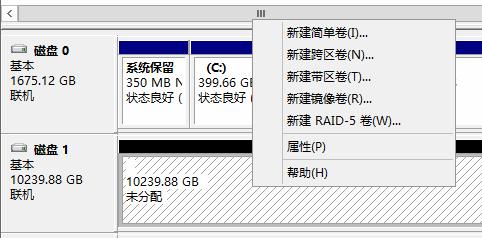Windows Server 2012 磁盘管理之 简单卷跨区卷带区卷镜像卷和RAID-5卷
Posted
tags:
篇首语:本文由小常识网(cha138.com)小编为大家整理,主要介绍了Windows Server 2012 磁盘管理之 简单卷跨区卷带区卷镜像卷和RAID-5卷相关的知识,希望对你有一定的参考价值。
今天给客户配置故障转移群集,在Windows Server 2012 R2的系统上,通过iSCSI连接上DELL的SAN存储后,在磁盘管理里面发现可以新建 简单卷、跨区卷、带区卷、镜像卷、RAID-5卷等:
之前从来没接触过这些,于是上网学习了一番,下面分别是他们的介绍
简单卷
简单卷是在单独的动态磁盘中的一个卷,它与基本磁盘的分区较相似。但是它没有空间的限制以及数量的限制。当简单卷的空间不够用时,您也可以通过扩展卷来扩充其空间,而这丝毫不会影响其中的数据。
创建简单卷的方法:
- 右键单击“我的电脑”并选择“管理”,打开计算机管理控制台。在计算机管理中,单击“磁盘管理”。
- 在“磁盘管理”中,右键单击未分配的空间,并选择“创建卷”。
- 创建卷向导出现,单击“下一步”,选择“简单卷”并根据屏幕提示输入相关信息。
扩展简单卷的方法:
- 打开“磁盘管理”,右键单击您想扩展的简单卷,并选择“扩展卷”。
- 根据“扩展卷”向导的指导输入相关信息,并完成即可。
跨区卷
一个跨区卷是一个包含多块磁盘上的空间的卷(最多32块),向跨区卷中存储数据信息的顺序是存满第一块磁盘再逐渐向后面的磁盘中存储。通过创建跨区卷,我们可以将多块物理磁盘中的空余空间分配成同一个卷,利用了资源。但是,跨区卷并不能提高性能或容错。
创建跨区卷的方法:
- 右键单击“我的电脑”并选择“管理”,打开计算机管理控制台。在计算机管理中,单击“磁盘管理”。
- 在“磁盘管理”中,右键单击未分配的空间,并选择“创建卷”。
- 创建卷向导出现,单击“下一步”,选择“跨区卷”并单击“下一步”。
- 选择想使用的磁盘和输入想在每块磁盘中分配给该卷的空间,并单击“下一步”。然后根据屏幕指示完成向导。
带区卷
带区卷是由2个或多个磁盘中的空余空间组成的卷(最多32块磁盘),在向带区卷中写入数据时,数据被分割成64KB的数据块,然后同时向阵列中的每一块磁盘写入不同的数据块。这个过程显著提高了磁盘效率和性能,但是,带区卷不提供容错性。
创建带区卷的方法:
- 右键单击“我的电脑”并选择“管理”,打开计算机管理控制台。在计算机管理中,单击“磁盘管理”。
- 在“磁盘管理”中,右键单击未分配的空间,并选择“创建卷”。
- 创建卷向导出现,单击“下一步”,选择“带区卷”并单击“下一步”。
- 选择想使用的磁盘和输入想在每块磁盘中分配给该卷的空间,并单击“下一步”。然后根据屏幕指示完成向导。
镜像卷
我们可以很简单地解释镜像卷为一个带有一份完全相同的副本的简单卷,它需要两块磁盘,一块存储运作中的数据,一块存储完全一样的那份副本,当一块磁盘失败时,另一块磁盘可以立即使用,避免了数据丢失。镜像卷提供了容错性,但是它不提供性能的优化。
创建镜像卷的方法:
- 首先确保计算机包含两块磁盘,而一块作为另一块的副本。
- 右键单击“我的电脑”并选择“管理”,打开计算机管理控制台。在计算机管理中,单击“磁盘管理”。
- 在“磁盘管理”中,右键单击未分配的空间,并选择“创建卷”。
- 创建卷向导出现,单击“下一步”,选择“镜像卷”并单击“下一步”。
- 选择想使用的两块磁盘和输入分配给该卷的空间,并单击“下一步”。然后根据屏幕指示完成向导。
RAID-5卷
所谓RAID5卷就是含有奇偶校验值的带区卷,Windows Server 2012为卷集中的每个一磁盘添加一个奇偶校验值,这样在确保了带区卷优越的性能同时,还提供了容错性。RAID5卷至少包含3块磁盘,最多32块,阵列中任意一块磁盘失败时,都可以由另两块磁盘中的信息做运算,并将失败的磁盘中的数据恢复。
创建RAID5卷的方法:
- 确保计算机包含3块或以上磁盘。
- 右键单击“我的电脑”并选择“管理”,打开计算机管理控制台。在计算机管理中,单击“磁盘管理”。
- 在“磁盘管理”中,右键单击未分配的空间,并选择“创建卷”。
- 创建卷向导出现,单击“下一步”,选择“RAID5卷”并单击“下一步”。
- 选择想使用的三块磁盘并输入分配给该卷的空间大小,单击“下一步”并根据屏幕指导完成向导。
以上是关于Windows Server 2012 磁盘管理之 简单卷跨区卷带区卷镜像卷和RAID-5卷的主要内容,如果未能解决你的问题,请参考以下文章
Windows server 2012 ISCIS发起程序获得的磁盘在配置故障转移群集后用不了了
网络云存储技术Windows server 2012 (项目一 基本磁盘的配置与管理)
网络存储技术Windows server 2012 (项目一 基本磁盘的配置与管理)
网络存储技术Windows server 2012 (项目二 动态磁盘的配置与管理)